
Innehållsförteckning:
- Steg 1: Saker du behöver
- Steg 2: Skapa och skriv ut din layout
- Steg 3: Exponera kretskortet
- Steg 4: Utveckla kretskortet
- Steg 5: Etsning
- Steg 6: Tinning (valfritt)
- Steg 7: Borrning
- Steg 8: Fotoresist (nästa steg är valfria)
- Steg 9: Avlägsna laminatet
- Steg 10: Utveckla Dryfilm
- Steg 11: Härdning av Dryfilm
- Steg 12: Klipp ut ditt kretskort
- Steg 13: Nu har du ditt helt eget tryckt - kretskort
- Författare John Day [email protected].
- Public 2024-01-30 12:44.
- Senast ändrad 2025-01-23 15:11.

Att göra kretsar är bra, men vad händer om du vill göra dina idéer lite mer permanenta? Det är då det är fantastiskt att kunna göra egna PCB hemma.
Jag visar dig hur du gör dina egna ensidiga kretskort hemma. Om du vill komma ett steg längre kan du också lära dig att tinna och applicera en lödbeständig torrfilm på den.
Steg 1: Saker du behöver

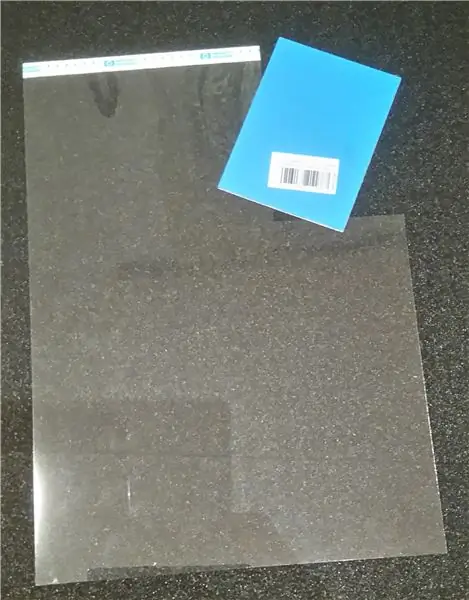

Kemikalier:
- Natriumpersulfat - Na2S2O8
- Natriumkarbonat aka. tvätt soda - Na2CO3 (valfritt endast för torrfilm)
- Destillerat vatten
- Fotopositiv utvecklare - NaOH
Material:
- Foto belagd PCB
- Skrivarfilm
Verktyg:
- Roterande verktyg
- Jigsaw (bara om du planerar att skära ut något på din PCB)
- Nibbler (kan vara praktiskt)
- Pincett i plast
- Något att slipa
- Borsta
- Exponeringsenhet med ram* (UV -lampa)
-
Etsenhet (eller bägare och värmeplatta)
Andra:
- Handskar
- Öppen behållare för utveckling
- Ögonskydd
- Tratt (för att fylla vätskor tillbaka i flaskorna)
Frivillig:
- Torrfilmslödstopplaminat
- Laminator
- Kemisk tennvätska
*Jag visar dig senare
Steg 2: Skapa och skriv ut din layout
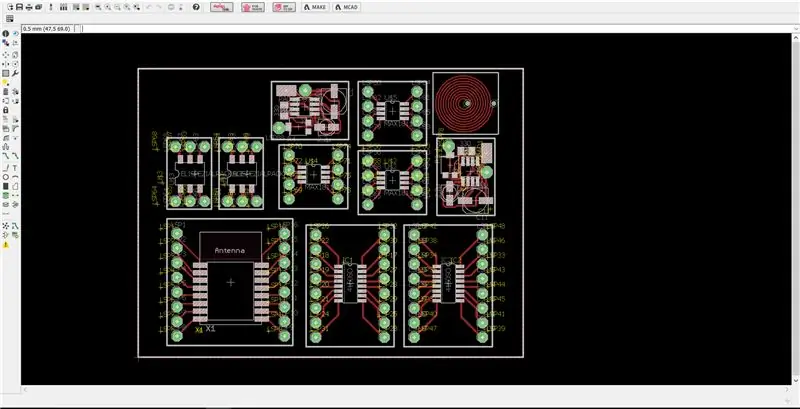
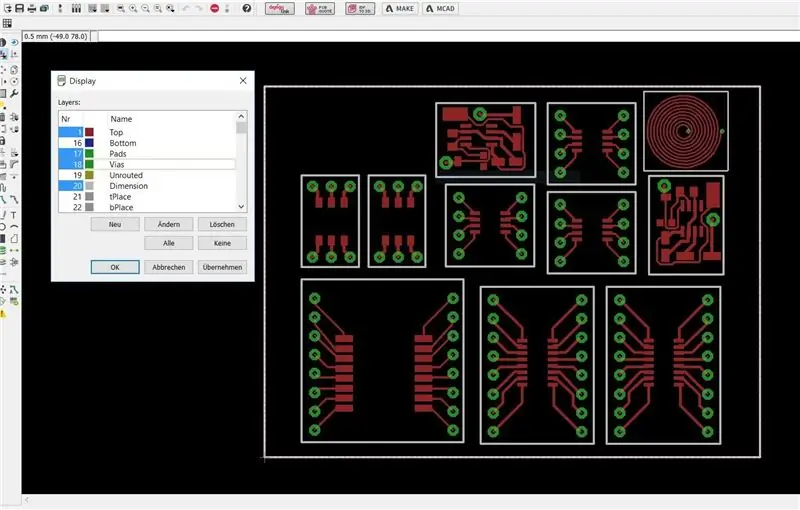

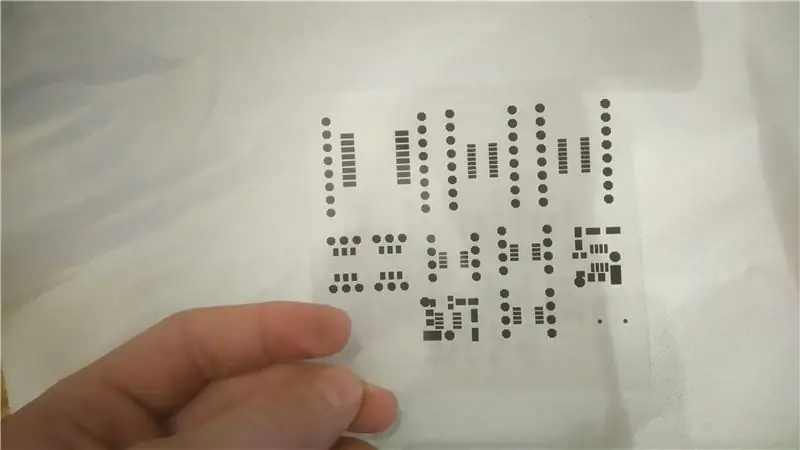
1. Använd din favorit Cad Software (min är Cadsoft eagle) för att designa en PCB -layout.
2. Öppna lagerinställningarna och aktivera endast koppar (topp eller botten, beroende på vilken typ av kretskort du planerar att göra), dynorna, Vias och måttskikten.
3. Lägg några utskrivbara transparensfilmer i skrivaren.
4. Tryck på utskriftsknappen i din cad-programvara och skriv ut en svart, verklig version av din layout. Beroende på din skrivare kan du behöva skriva ut layouten två gånger och sedan fästa de två tryckta filmerna ovanpå varandra för att få en helt ljus stoppbild.
Om du vill lägga till ett lödmotstånd senare:
1. Gå tillbaka till din Cad -programvara och öppna lagermenyn
2. Aktivera nu bara toppstoppskiktet (eller det nedre stoppskiktet, igen beroende på vilken typ av kretskort du planerar att göra)
3. Upprepa punkt 4.
Steg 3: Exponera kretskortet
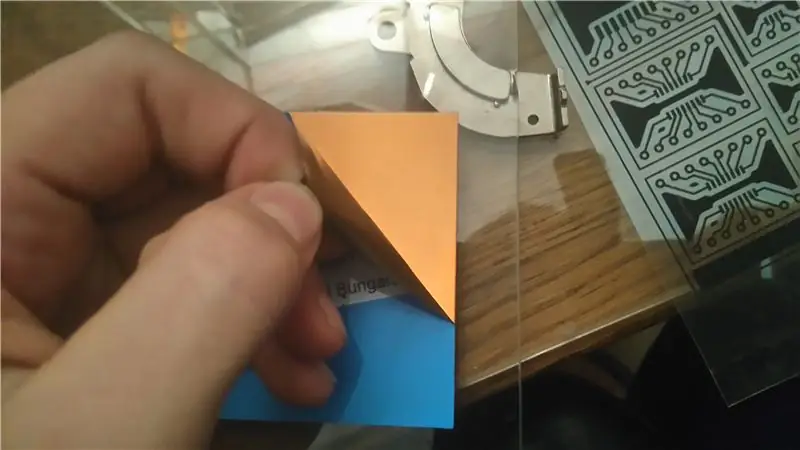


1. Skala av det skyddande lagret från ditt kretskort. Se till att du inte rör vid kopparsidan av kretskortet efter att du har tagit bort det skyddande lagret, för om du gör det kommer du att ha problem med att utveckla det
2. Rikta in den tryckta filmen och kretskortet så att alla spår på filmen har koppar under sig.
3. Sätt på kretskortet och den redan inriktade filmen mellan två glasplattor för att hålla filmen platt på kretskortets yta. Använd några magneter för att hålla ihop glasplattorna (som visas på bilderna)
4. Utsätt nu kretskortet för UV -ljus. Jag använde ett 25W party UV -ljus och det tog cirka 5 minuter att avsluta exponeringen
Steg 4: Utveckla kretskortet


Nu är det dags att ta på dig handskar och ögonskydd. Ta inte av dem under hela etsningen
1. Blanda utvecklaren enligt beskrivningen på paketet. Jag har aldrig provat det själv men 10 g NaOH i 1 liter vatten borde fungera också.
2. Sätt in ditt kretskort i utvecklarlösningen omedelbart efter att exponeringsprocessen avslutats.
3. Använd din pensel för att hjälpa utvecklaren att ta bort fotoresisten.
4. Gör detta i cirka 30 sekunder tills ingen fotoresist lossnar längre men ta inte ut den ännu. Låt det utvecklas lite längre än det verkar behöva. På så sätt kan du vara säker på att all onödig fotoresist tas bort. Annars kommer dina etsningsresultat att förstöra din dag.
5. Skölj kretskortet med kranvatten och gå vidare till nästa steg
ANMÄRKNINGAR:
När du har utvecklat färdigt, ta din utvecklare och häll den i din diskbänk. Det är i princip samma saker som används för avloppsrenare
Steg 5: Etsning


1. Blanda ditt etsmedel: Använd 250 g natriumsulfat (Na2S2O8) per liter destillerat vatten.
2. Häll etsningsmedlet i din etsningsenhet och värm det till 50 ° C (överhett det inte eftersom natriumsulfat börjar sönderdelas vid över 50 ° C)
Om du inte har en etsningsenhet, fyll bara i etsetet i en värmebeständig bägare och lägg den ovanpå en värmeplatta. Värm den upp till cirka 50 ° C
3. Så snart etsaren har nått sin slutliga temperatur, ta ditt PCB, sätt in det och starta lufttillförseln på din etsningsenhet (Om du använder bägare -metoden, ta en omrörarstång och rör bara om lösningen med kretskortet i den.)
4. Lämna den inne i etsetet tills allt koppar har "försvunnit"
5. Skölj kretskortet med kranvatten.
6. Om du använder en etsningsenhet ska du ta ut etsetet och förvara det i en annan lufttät behållare. Annars kan din luftbubblare skadas.
ANMÄRKNINGAR:
Etsaren blir blå och börjar bli ineffektiv efter ett par kretskort. När du inser att etsningsprocessen börjar ta längre tid, byt din etsare och ta den gamla till ditt lokala kemiska avfallscenter Varning: "Den använda etsningslösningen innehåller upplöst koppar som inte är bra för din miljö"
Steg 6: Tinning (valfritt)



1. Ta bort överskottet av fotoresist genom att rengöra kretskortet med aceton
2. Ta din tennvätska och fyll den i en öppen behållare.
3. Sätt in din PCB i den och låt den ligga där i ca 5 - 10 minuter
4. Ta ut kretskortet ur lösningen och skölj med kranvatten
5. Häll tillbaka tennvätskan i en glasflaska med hjälp av tratten. Förvara den på en plats där inga husdjur eller barn kan nå den.
ANMÄRKNINGAR:
Tennvätskan är återanvändbar, men efter en tid minskar effektiviteten. Om så är fallet, ta det till ditt lokala kemiska avfallscenter.
Steg 7: Borrning

1. Ta det roterande verktyget och rätt borr.
2. Om du har ett borrstativ, fixera ditt roterande verktyg i det.
3. Se till att du har bra ljus så att du tydligt kan se var hålen måste vara.
4. Borra alla hål du behöver
5. Rengör kretskortet.
Steg 8: Fotoresist (nästa steg är valfria)


Innan du börjar, slå på din laminator så att du inte behöver vänta på den vid punkt 6
1. Skaffa lite lödbeständig torrfilm
2. Dämpa sedan lamporna och ta ut den ur den ljussäkra förpackningen
3. Ta två bitar av stark tejp och fäst dem upptill och på undersidan av ett hörn.
4. Dra sedan isär de två tejpbitarna som visas på bilderna. Du kommer att få ett transparent och ett grönt lager. Lägg det transparenta lagret i papperskorgen och håll kvar det gröna.
5. Det gröna lagret har två sidor, ena sidan är matta och den andra sidan är blank. Ta din PCB och lägg torrfilmens mattsida på den. Se till att du inte får några bubblor mellan dem.
6. När din laminator har nått sin slutliga temperatur (som bör vara cirka 150 ° C) lägger du kretskortet på ett papper och kör det genom laminatorn 2 - 5 gånger. Se bara till att hela kretskortet blir varmt.
Steg 9: Avlägsna laminatet

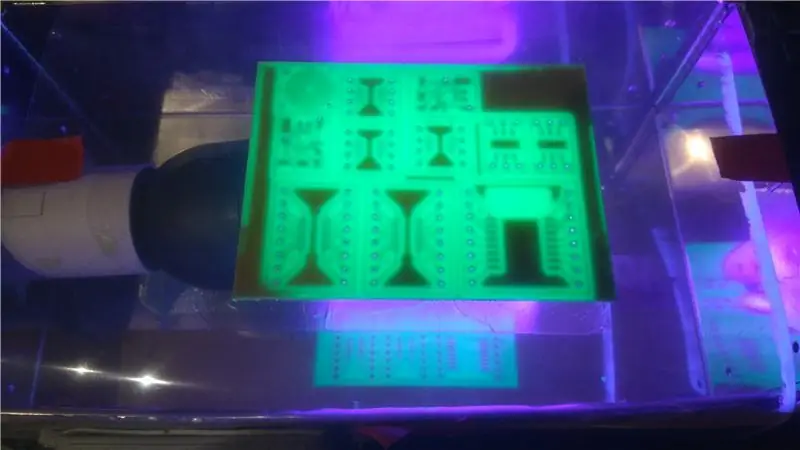
1. Ta filmen för lödmasken du skrev ut i steg 2 och rikta in den med din PCB.
2. Kläm igen kretskortet och filma mellan två glasplattor med några starka magneter.
3. Utsätt kretskortet för UV -ljus (Det tar cirka 6 minuter med min 25W UV -lampa).
4. Nu måste du låta kretskortet vila på en mörk plats i cirka 1 timme.
Obs: Alla områden som inte utsätts för UV -ljus kommer att slockna i utvecklingsprocessen.
Steg 10: Utveckla Dryfilm



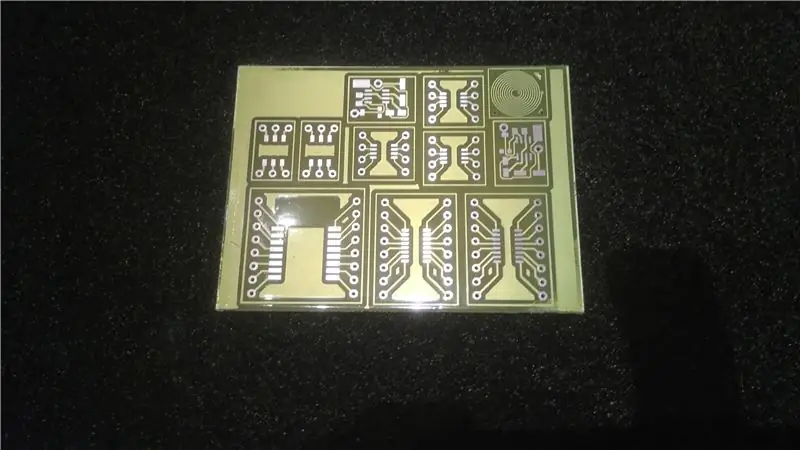
1. Blanda utvecklaren genom att lösa upp 10 g natriumkarbonat i en liter vatten (du behöver inte hela literen. Jag använde bara 100 ml av det)
2. Ta bort det sista genomskinliga skyddsskiktet med hjälp av lite tejp (som visas på bilderna)
3. Sätt in ditt kretskort i utvecklingslösningen och använd en pensel för att hjälpa utvecklaren att ta bort lödmotståndet från alla plattorna.
4. När all onödig torrfilm har tagits bort, ta ut kretskortet ur lösningen och skölj med kranvatten.
Steg 11: Härdning av Dryfilm
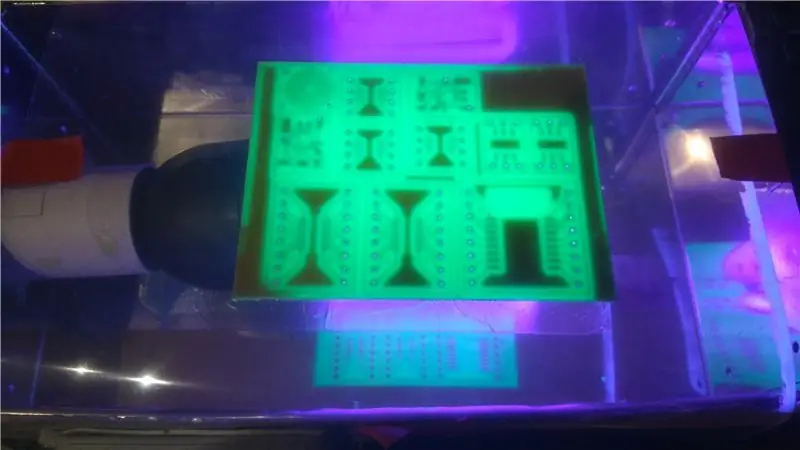

1. Ta din PCB och härd den torra filmen genom att utsätta den för UV -ljus. Med min 25 W UV -lampa tar det ungefär en timme (jag exponerar den i 1/2 timme sedan låter jag den svalna och därefter exponerar jag den i ytterligare 1/2 timme)
2. Du kan se till att den har härdat klart genom att försöka repa torrfilmen med nageln. Du bör inte kunna repa den efter härdning.
Steg 12: Klipp ut ditt kretskort




Om du har gjort det som jag måste du nu klippa ut dina små brädor, om inte behöver du bara klippa konturerna på en bräda.
1. (valfritt) Använd ett nibblingverktyg för att skära ut den grova formen på ditt kretskort
2. Använd en sticksåg för att följa konturen på dina kretskort
3. Använd ett slipblock, en fil eller en slipmaskin för att ge din bräda en fin finish.
Steg 13: Nu har du ditt helt eget tryckt - kretskort

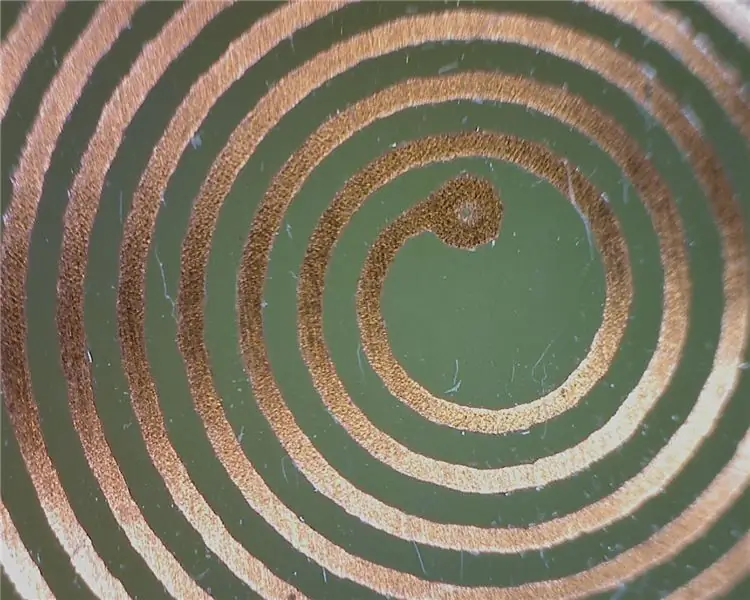

Du är färdig!
Så enkelt är det att göra skräddarsydda kretskort hemma.
Som du kan se på bilderna är kvaliteten ganska bra. Det finns några små brister som orsakas av upplösningen på min bläckstråleskrivare.
Tack för din uppmärksamhet!
Jag hoppas att du gillar detta Instructables. Om du har några frågor dela dem i kommentarerna så svarar jag så snart som möjligt.
Om du gör ett kretskort med hjälp av dessa instruktioner lägg upp en bild i kommentarerna - jag skulle gärna se dina resultat.
Rekommenderad:
Smart motorcykel HUD-prototyp (turn-by-turn navigation och så mycket mer): 9 steg

Smart motorcykel HUD-prototyp (sväng-för-sväng-navigering och så mycket mer): Hej! Denna instruktion är berättelsen om hur jag konstruerade och byggde en HUD-plattform (Heads-Up Display) utformad för att monteras på motorcykelhjälmar. Det skrevs i samband med tävlingen "kartor". Tyvärr kunde jag inte avsluta
Prototyp Night Vision Goggles för Airsoft/Paintball: 4 steg

Prototyp Night Vision Goggles för Airsoft/Paintball: En kort anteckning om Night VisionTrue night vision -glasögon (gen 1, gen2 och gen 3) fungerar vanligtvis genom att förstärka omgivande ljus, men de nattsynsglasögon vi kommer att bygga här fungerar med en annan princip. Vi kommer att använda Pi NoIR -kameran som
Prototyp Arduino-Raspberry Pi Soundboard: 9 steg (med bilder)

Prototyp Arduino-Raspberry Pi Soundboard: Prototypen soundboard skapad med en Arduino och Raspberry Pi är tänkt att vara ett enkelt sätt att spela 4 olika ljud eller ljud samtidigt som du har möjlighet att byta ljuduppsättningar med en ratt och visa den aktuella ljuduppsättningen med en LCD -skärm.*Vänligen
PCB -design med enkla och enkla steg: 30 steg (med bilder)

PCB -design med enkla och enkla steg: HEJ VÄNNER Dess mycket användbara och enkla handledning för dem som vill lära sig PCB -design kommer kan börja
LED Fireflies prototyp: 3 steg (med bilder)

LED Fireflies Prototyp: hej alla, här är ett försök jag gjorde på något som en LED -throwie..problemet (för mig) med LED -throwies är att de bara förbrukar sitt batteri och producerar ljus .. men de kan vara bättre på att göra båda ..först måste du acceptera förutsättningen
